文章详情页
android studio新手如何创建项目?androidstudio的使用方法
浏览:38日期:2023-11-29 11:58:46
android studio新手如何创建项目?android studio刚入门不知道该怎么使用,今天我们就来介绍androidstudio的使用方法,需要的朋友不要错过哦。
androidstudio的使用方法
1、打开Android Studio。
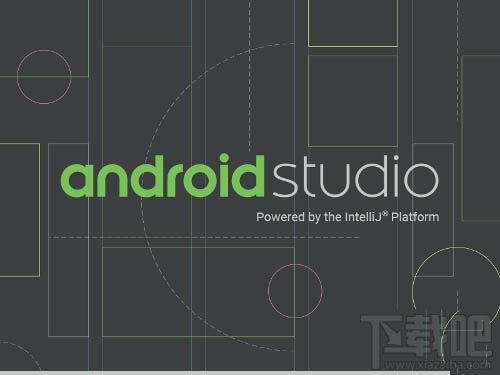
2、点击顶部菜单工具栏的“文件”-“New”-“新建项目”。
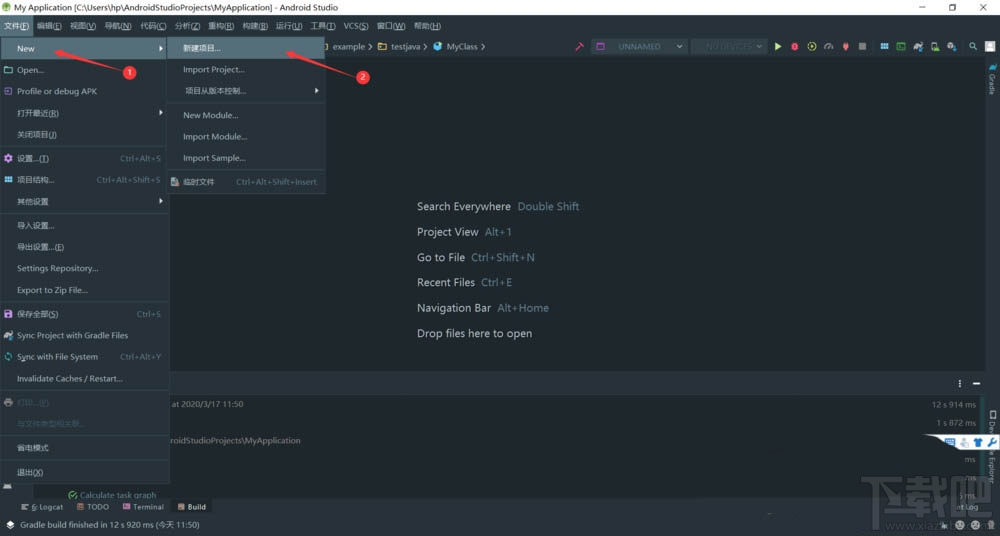
3、进入到创建新项目界面,选择“Empty Activity”,创建一个空白的界面(这里只是做个展示)。然后点击“下一步”。
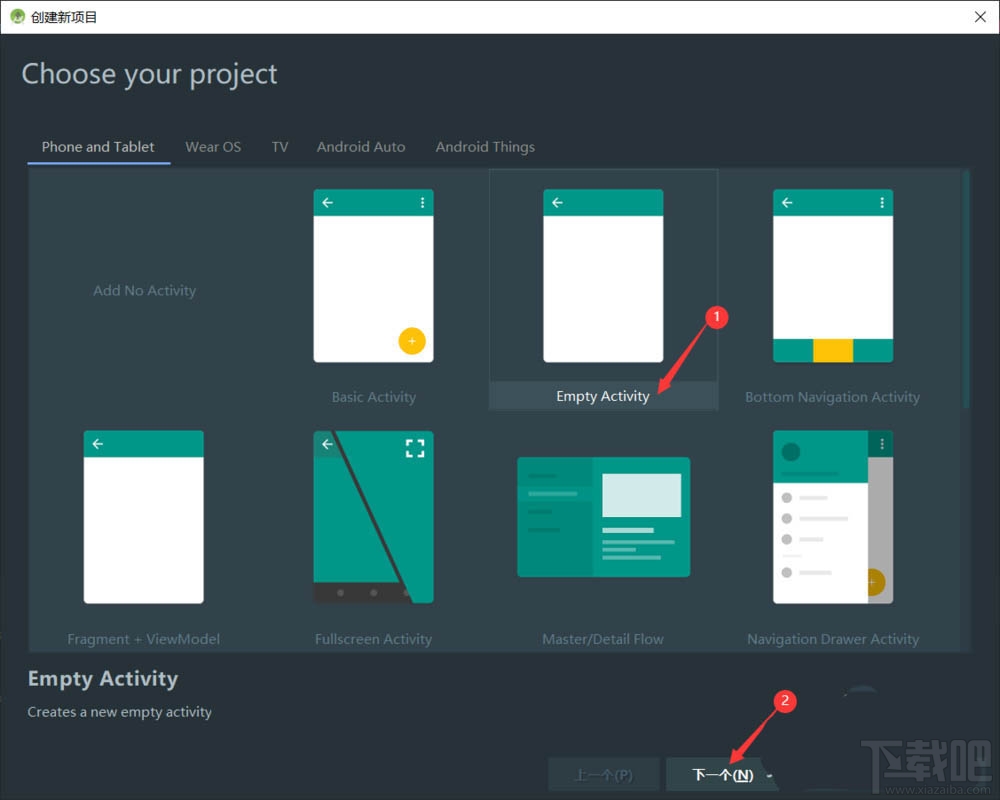
4、进入到配置项目信息界面。如图所示。项目名就是在Android Studio项目栏会显示的名称,包名代表这个项目代码存储位置。语言选择Java,用熟悉的语言开发更容易些。api版本用默认就行了,这是为了低版本兼容。点击“完成”。
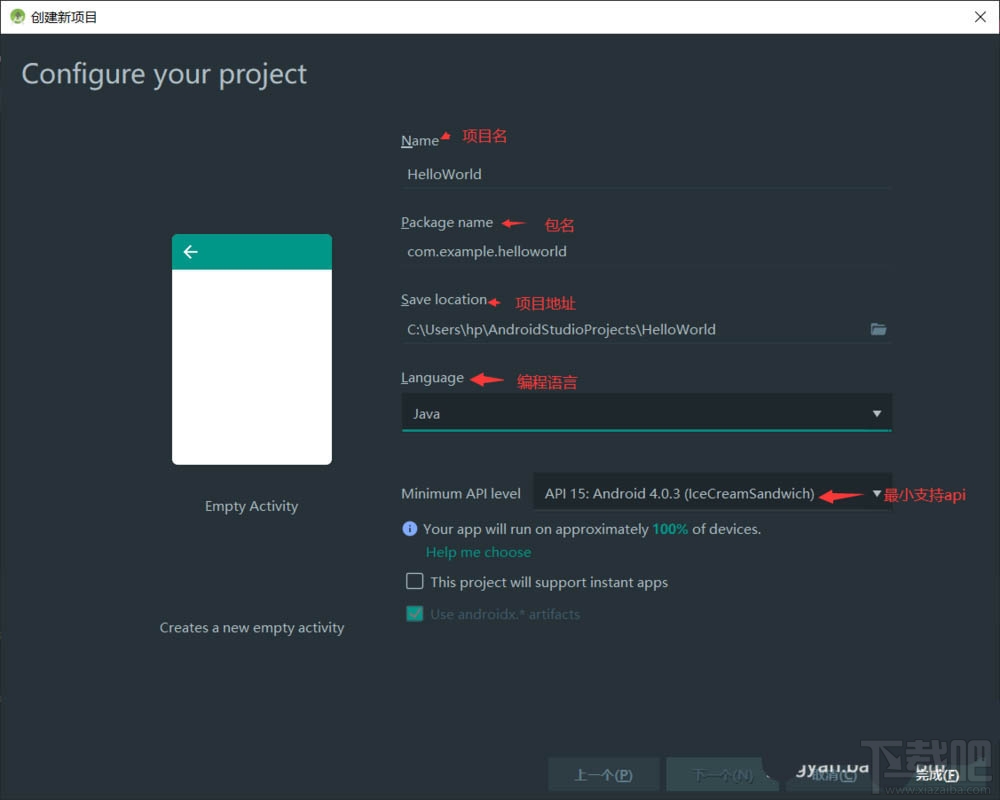
5、我们的项目就创建好了,在左侧项目栏可以看到我们的项目。
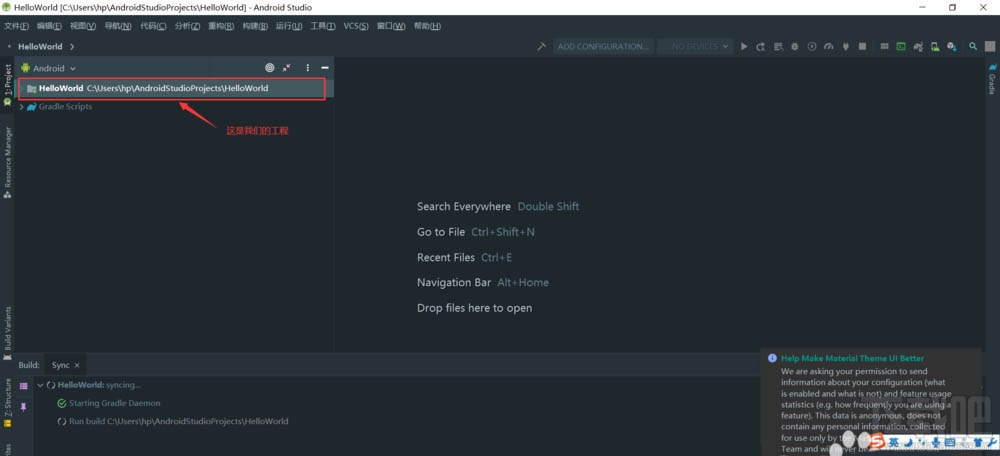
6、打开包名下面的“MainActivity”,就是我们项目的主界面。
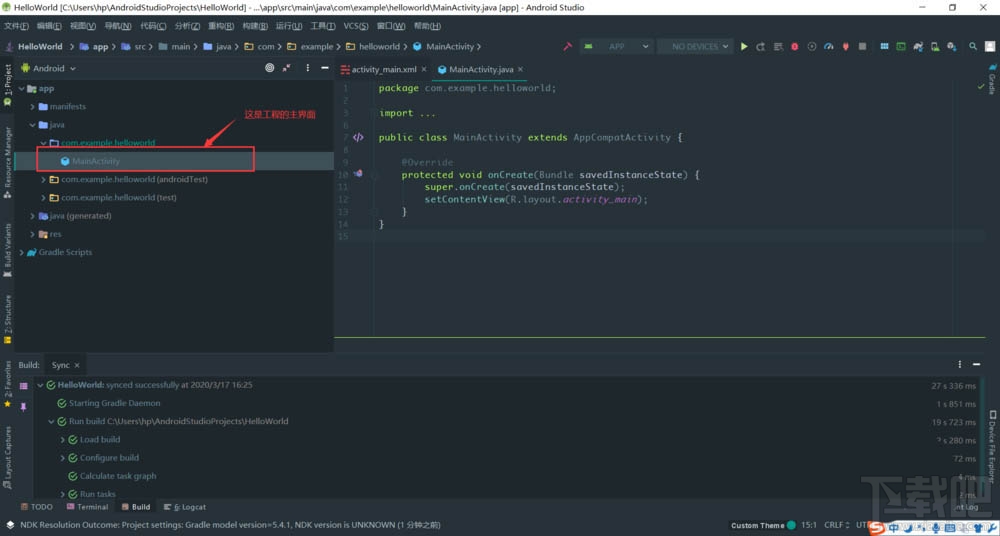
7、连接手机,打开USB调试,点击“Run”图标,会自动安装。
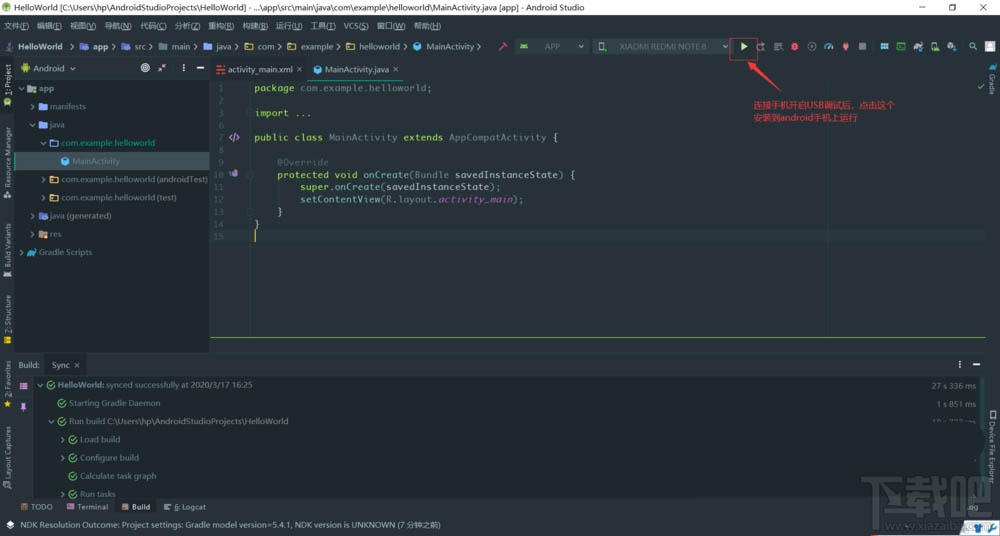
8、安装好啦,在手机上就可以看到我们刚创建的应用啦!是不是很简单呢!
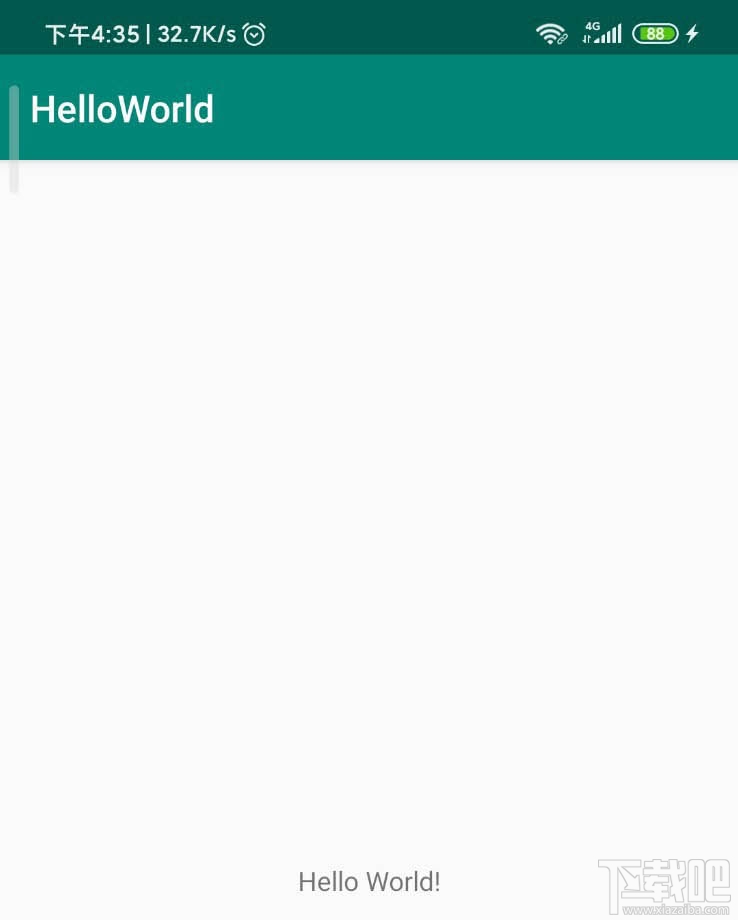
总结:
打开Android Studio;文件-new-创建新项目;选择empty activity;设置项目信息;创建好了,安装。
以上就是androidstudio的使用方法,希望大家喜欢,请继续关注好吧啦网。
标签:
Android
相关文章:
1. Android studio 实现随机位置画10个随机大小的五角星的代码2. 解决Android Studio突然不显示logcat日志的问题3. Android Studio新建工程默认在build.gradle中加入maven阿里源的问题4. 解决Android studio用真机调试时logcat一直输出日志问题5. Android Studio实现格式化XML代码顺序6. 解决Android Studio Gradle Metadata特别慢的问题7. Android Studio做超好玩的拼图游戏 附送详细注释源码8. Android Studio配合WampServer完成本地Web服务器访问的问题9. Android Studio导入jar包过程详解10. Android Studio finish()方法的使用与解决app点击“返回”(直接退出)
排行榜

 网公网安备
网公网安备